!需要魔法!需要魔法!需要魔法
首先Windows更新到 23h2
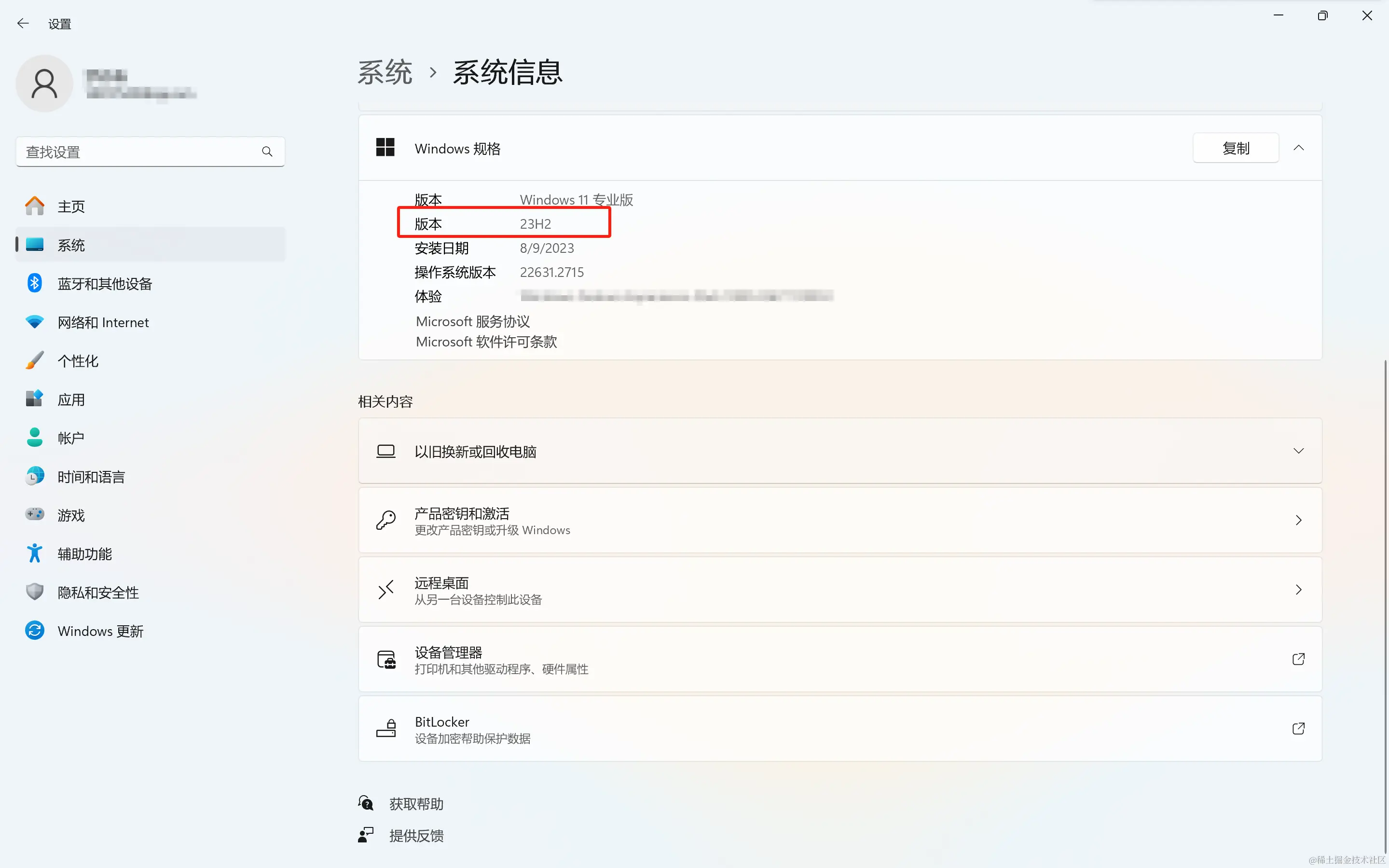
更新后任务栏就有一个copilot的图标了,如果没有的话可以修改注册表和在Windows设置里去打开(以上两个步骤是用于让Windows显示copilot图标的,有可能需要一个或两个都需要或两个都不需要,看自身情况)

这时候点开copilot还是显示不在服务区内的
然后GitHub上下载ViVe工具
链接如下:
看描述就是个c#写的库或控制台,用于使用Windows10 2004及更新的版本的的新功能和一些控制api,去右下角下载releases版就行了。
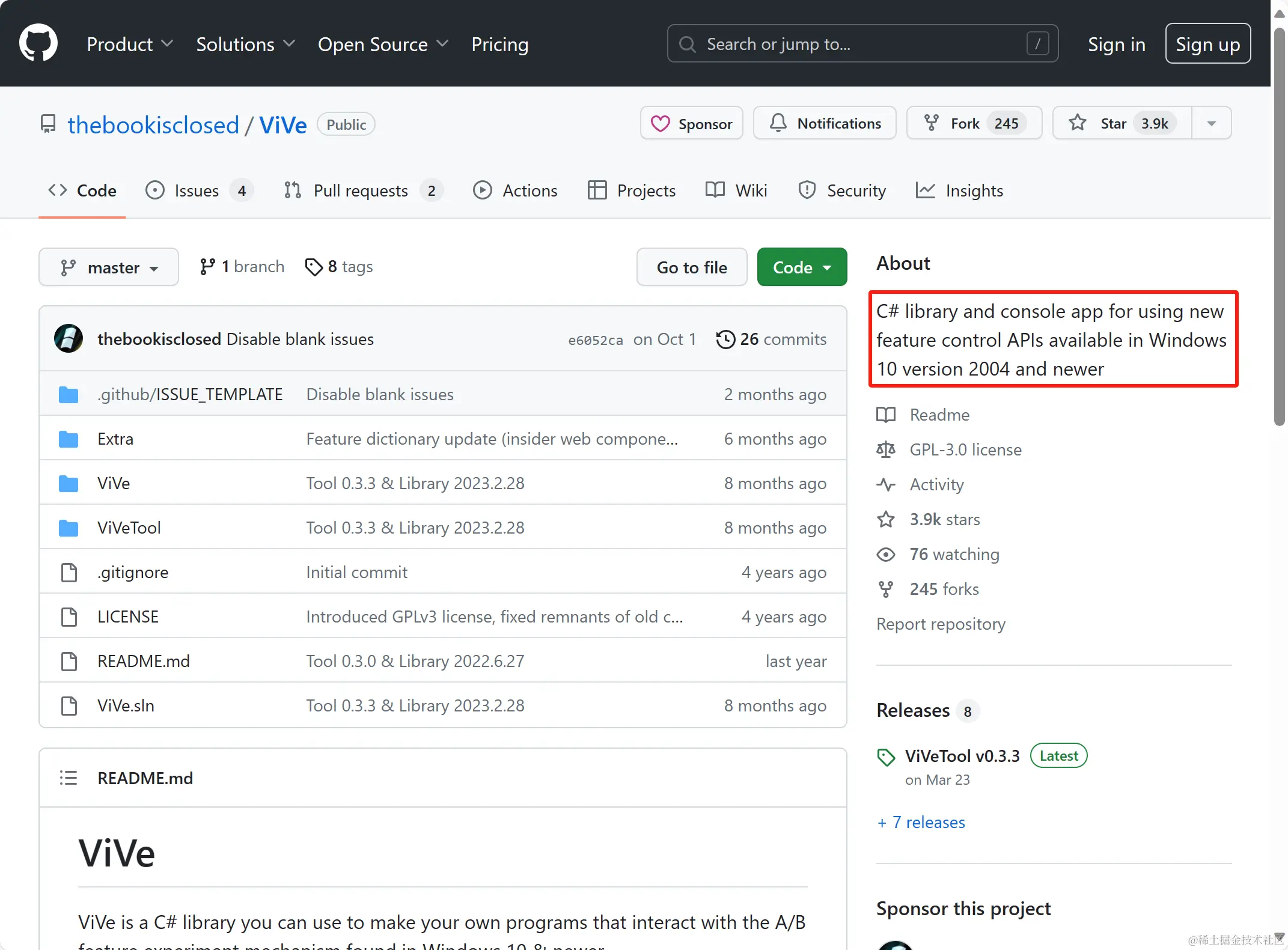
下载下来是这样的,除了第一个aishell文件是我记录命令的txt,其余都是应该有的文件。
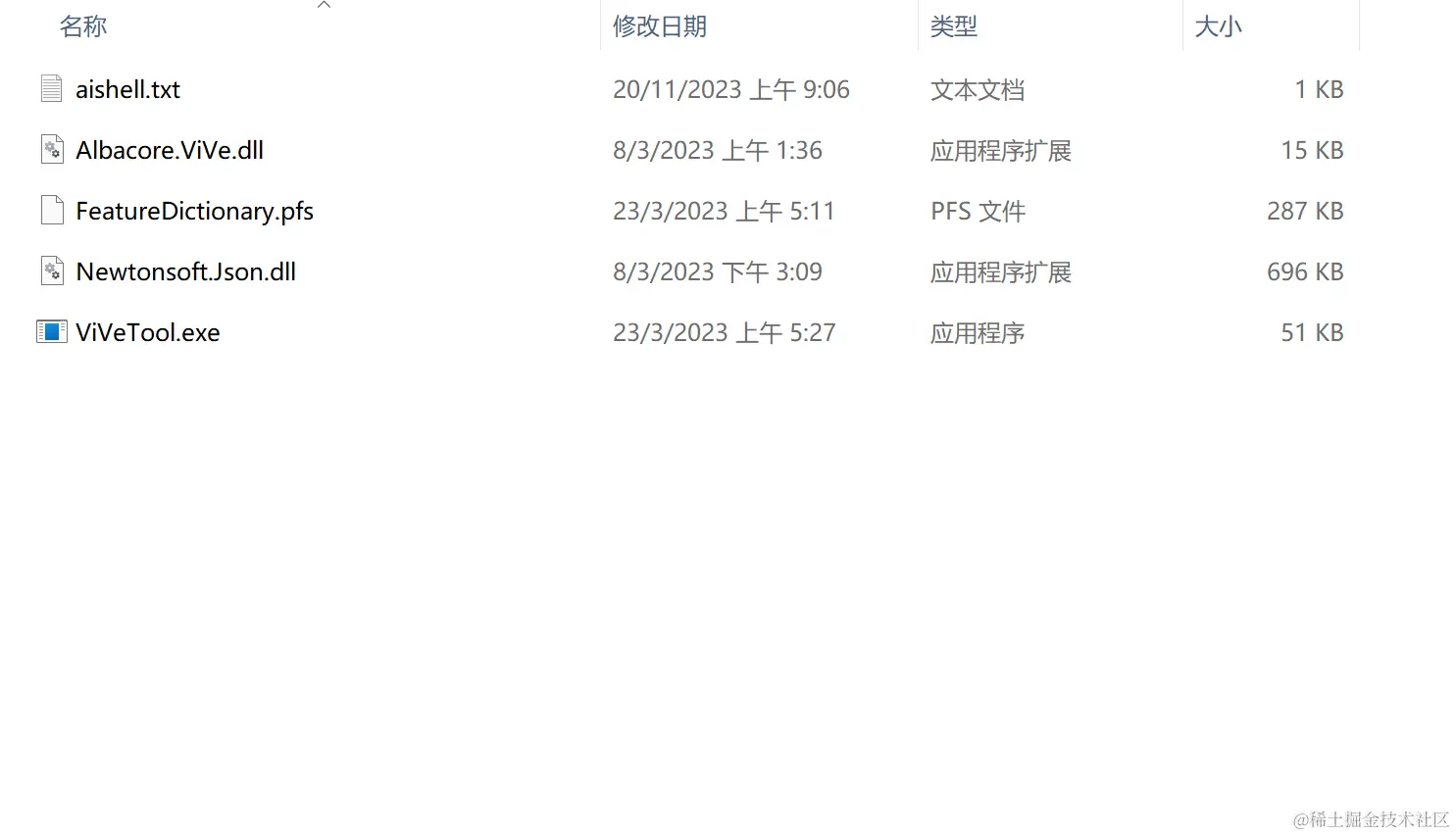
使用ViVe工具
管理员权限打开cmd,去到ViVe工具的目录,输入以下命令,执行完后出现successfully 类似字样说明执行成功了,然后重启电脑就行。
shell复制代码ViVeTool.exe /enable /id:44774629,44850061,44776738,42105254,41655236
注意
- 如果不是管理员身份打开的,命令会出现 “拒绝访问” 的错误
- 如果管理员打开的cmd无法使用cd命令,可添加盘符参数,比如我ViVe工具放在D:Program FilesViVe,管理员权限命令行默认都是C:windowsSystem32,那么要用cd命令切换到D盘如下:
shell复制代码cd /d D:\Program FilesViVe
重启电脑后
重启电脑后基本就可以,开启魔法,打开任务栏的copilot,刷新一下就能使用了。
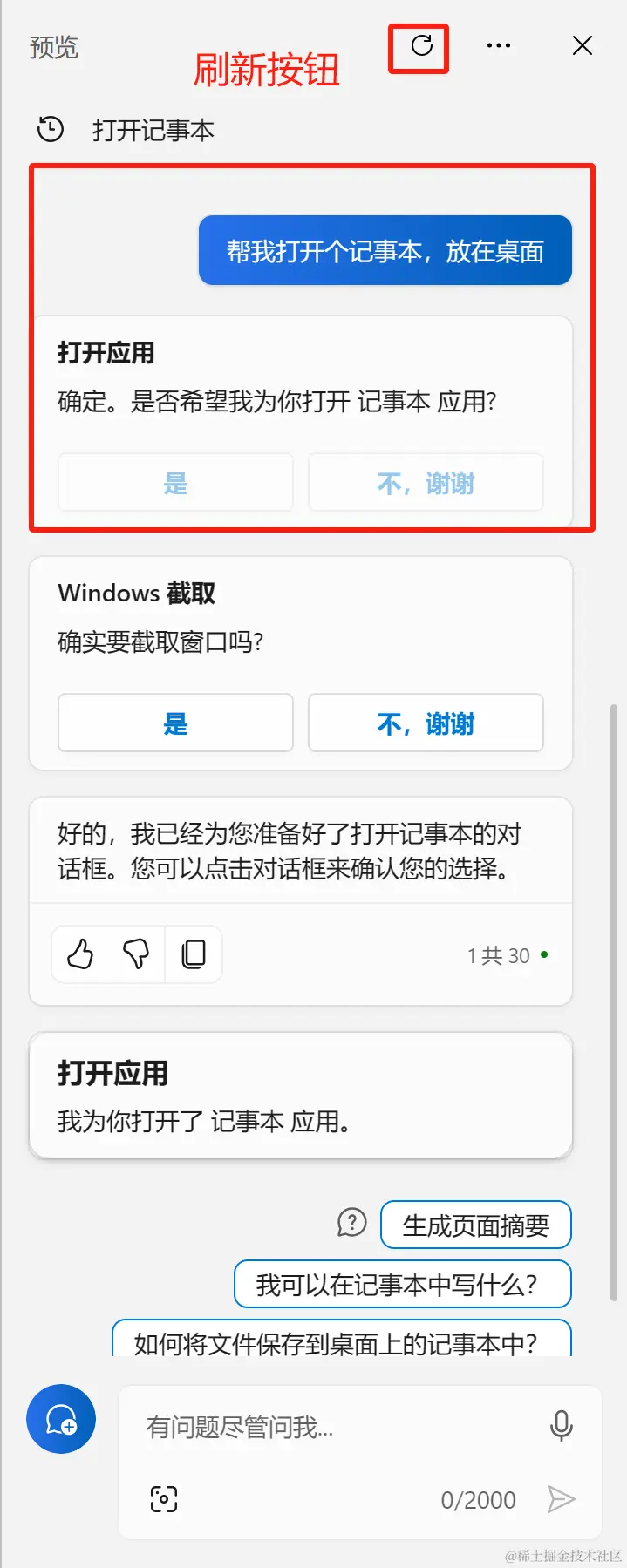
其实这个聊天/作图什么的我也还没用,但是他能操作我的计算机,帮我管理文件,打开app之类的,这个才是我想要的,现在他能做啥我也还不是很清楚,使用感受以后再更新。
by the way
整个过程,该开魔法的就开魔法,要重启的自己注意一下要不要关魔法,这些细节自己都注意一下,争取一次成功。然后顺便提一下之前了解到的一个GitHub项目
GitHub – KillianLucas/open-interpreter: OpenAI’s Code Interpreter in your terminal, running locally
这个做的其实也挺符合我想要的,但是这个应该也是要key,那么自然就不得不考虑自身的经济情况了。还有就是界面的问题,看个人喜好了。我主张就是 白嫖 > 官方 > 掌控程度。(收费的不在考虑范围呢哈哈哈)当然还是要尊重开源的,大部分该给的链接都已经给到了,侵删。最后非常感谢他们对人类科技进步做出的贡献。
















![[Release] Tree Of Savior](https://www.nicekj.com/wp-content/uploads/replace/4f98107ca1ebd891ea38f390f1226e45.png)



![[一键安装] 手游-天道情缘](https://www.nicekj.com/wp-content/uploads/replace/b441383e0c7eb3e52c9980e11498e137.png)
![[一键安装] 霸王大陆EP8-5.0 虚拟机+源码+大背包+商城-最新整理](https://www.nicekj.com/wp-content/uploads/thumb/replace/fill_w372_h231_g0_mark_0d204bcf457d56afaeacf1e97e86ee45.png)

![[一键安装] 龙之谷手游飓风龙单机版一键端 完整GM后台局域网](https://www.nicekj.com/wp-content/uploads/thumb/replace/fill_w372_h231_g0_mark_77ae8bb495cba3dd592ef131cc7aea5f.jpeg)







